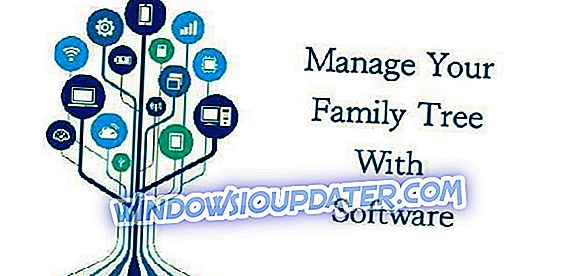Utilizzare la posizione sul PC senza abilitare il servizio di localizzazione di Windows 10
Mentre si può sempre voler lasciare che il PC usi il Servizio di localizzazione per Windows 10 come strumento supplementare per app come Cortana e Weather, abilitare il servizio può in qualche modo invadere la tua privacy, per non parlare del suo grande consumo di batteria.
Quindi, se vuoi comunque arrivare a destinazione senza intoppi, ma senza attivare il servizio di localizzazione per Windows 10, i seguenti passaggi ti guideranno di conseguenza.
Utilizzo di app basate sulla posizione senza attivare il servizio di localizzazione
Innanzitutto, tieni presente che questo metodo funziona solo su app Microsoft come Maps e Weather, tra le altre. Con le app non Windows, tuttavia, potrebbe essere necessario abilitare il Servizio di localizzazione.
Se stai utilizzando Windows 10 sul tuo PC, potresti aver notato un'opzione chiamata Posizione predefinita. Questo strumento ti consente di impostare una posizione predefinita, come suggerisce il nome, e tutte le altre app basate sulla posizione sul tuo PC la riconosceranno come posizione corrente. Ciò significa che nessun'altra entità sarà in grado di individuare poiché il Servizio di localizzazione rimane disabilitato.
- Per disattivare il servizio di localizzazione su Windows 10, apri le impostazioni sul tuo PC facendo clic sui pulsanti Win + I contemporaneamente. Puoi anche cercare il pulsante Impostazioni nel menu Win + X.
- Quindi premere Privacy> Posizione . Verrà visualizzato un pulsante Cambia sul lato destro in Posizione per questo dispositivo è attivo .

- Seleziona quel pulsante e fai clic sul pulsante di attivazione / disattivazione per attivare il servizio di localizzazione sul tuo PC con Windows 10.

- Quindi, selezionare il pulsante Imposta predefinito sotto l'opzione Posizione predefinita . Apparirà l'app Maps. Vedrai l'opzione Imposta posizione predefinita nell'angolo in alto a sinistra.
- Inserisci un indirizzo come posizione predefinita. Quando viene visualizzata una posizione sulla mappa, fai clic sul pulsante Cambia.

Dopodiché, non dovresti essere disturbato da messaggi costanti che richiedono l'attivazione dei servizi di localizzazione affinché l'app funzioni correttamente. In questo modo, rimarrà permanentemente con l'indirizzo. Nel caso in cui sia necessario riattivare i servizi di localizzazione, torna a Impostazioni> Privacy> Posizione e abilitalo lì.
Conoscete altri trucchi per utilizzare le app basate sulla posizione senza abilitare il servizio di localizzazione su Windows 10? Facci sapere.